7 způsobů, jak opravit nefunkčnost dotykové obrazovky na iPhone
Různé / / April 06, 2023
I když je iPhone známý svým robustním designem a kvalitou, neznamená to, že je bez problémů. Nějaký uživatelé nedávno nahlásili že dotyková obrazovka jejich iPhonu nefunguje. Je jen přirozené, že se cítíte frustrovaní, protože to dělá váš telefon nepoužitelným. Dobrou zprávou však je, že tento článek může pomoci problém vyřešit, ale má to háček.

Podobné jako problém s dotykem duchů, mohou existovat různé důvody, proč dotyková obrazovka na vašem iPhone nefunguje. Pokud však problém souvisí se softwarem, můžete jej vyřešit pomocí metod v této příručce. Pokud to nepomůže, pravděpodobně se jedná o problém související s hardwarem a jako poslední možnost budete muset své zařízení přenést na podporu Apple.
Nejprve tedy vyzkoušejte tyto opravy a zjistěte, zda oprava obrazovky iPhone nereaguje na dotyk. Začněme tím nejjednodušším a nejúčinnějším řešením.
1. Vynutit restart iPhone
Jsme si jisti, že jste se pokusili iPhone vypnout, ale vaše vadná dotyková obrazovka vám neumožňuje použít posuvník k vypnutí vašeho iPhone. To je přesně důvod, proč byla navržena možnost vynuceného restartu iPhone. To nevyžaduje žádné dotykové ovládání. Pokud dotyková obrazovka iPhone nefunguje kvůli problému se softwarem, je nejlepší to opravit.

Kroky k vynucení restartu iPhone závisí na vaší verzi. Uvedli jsme tedy kroky pro každý model iPhone. Vyberte si ten, který máte.
Na iPhone 8, iPhone SE 2nd gen a novějších:
Krok 1: Stiskněte a rychle uvolněte tlačítko pro zvýšení hlasitosti.
Krok 2: Stiskněte a rychle uvolněte tlačítko pro snížení hlasitosti a poté stiskněte a podržte boční tlačítko.
Krok 3: Když se objeví logo Apple, uvolněte tlačítko.
Na iPhone 7 a iPhone 7 Plus:
Krok 1: Stiskněte a podržte současně tlačítko pro snížení hlasitosti a tlačítko Spánek/Probuzení.
Krok 2: Když se objeví logo Apple, uvolněte obě tlačítka.
Na iPhone 6s a iPhone SE 1. generace:
Krok 1: Stiskněte a podržte současně tlačítko Spánek/Probuzení a tlačítko Domů.
Krok 2: Když se objeví logo Apple, uvolněte obě tlačítka.
To je vše, co musíte udělat, abyste vynutili restart vašeho iPhone. Pokud vaše dotyková obrazovka po vynuceném restartu funguje dobře, pravděpodobně se jednalo o problém s procesem nebo aplikací spuštěnou ve vaší předchozí relaci.
2. Vyčistěte a vysušte obrazovku
Lidské tělo je vodičem elektřiny. Takže když se dotknete obrazovky, zkreslíte na ní elektrické pole a obrazovka rozpozná, kde se to děje. Na základě toho je vám poskytnut výstup jako výsledek vašeho dotyku. Pokud nyní nějaké pevné nebo kapalné částice překážejí mezi vašimi prsty a obrazovkou, toto „zkreslení“ nenastane a neobdržíte žádnou zpětnou vazbu.
Díky tomu se domníváte, že dotyková obrazovka vašeho iPhone nefunguje. Vždy je tedy lepší nejprve vyčistit obrazovku. Postupujte podle níže uvedených kroků.
Krok 1: Ujistěte se, že všechny kabely jsou odpojeny od iPhone.
Krok 2: Stiskněte tlačítko spánku/probuzení a uzamkněte svůj iPhone.
Krok 3: Použijte hadřík z mikrovlákna a jemně otřete obrazovku.
Krok 4: Pokud se vám zdá, že částice neodcházejí, použijte měkký hadřík, který nepouští vlákna, s velmi malým množstvím mýdlové vody. Otřete obrazovku. Ujistěte se, že se nepřibližujete ke sluchátku, tlačítku Touch ID nebo k okrajům zařízení.
Pomocí výše uvedených kroků pečlivě vyčistěte svůj iPhone. Ujistěte se, že jemně otřete obrazovku a vyhněte se použití velkého množství kapaliny. Nyní zkontrolujte, zda dotyková obrazovka funguje.
3. Odstraňte pouzdro a ochranu obrazovky
V předchozí části jsme se zabývali prachovými částicemi, které zasahují do konečků prstů a obrazovky. To blokuje elektrickou vodivost a nemůžete přijímat zpětnou vazbu z dotykové obrazovky. To se také může stát, pokud používáte silnou ochranu obrazovky nebo pouzdro, které přichází do kontaktu s obrazovkou.
Proto doporučujeme sejmout pouzdro a ochrannou fólii obrazovky a poté zkusit obrazovku použít. Pokud to funguje dobře, našli jste viníka. Doporučujeme použít kvalitní pouzdro a ochrannou fólii na displej, abyste předešli podobnému problému v budoucnu.
4. Odinstalujte problematické aplikace
Pokud dotyková obrazovka nefunguje pouze u konkrétních aplikací, problém není ve vašem displeji, ale v samotné aplikaci. Hádáte správně. Musíte aplikaci odinstalovat. Zde je návod, jak můžete smazat aplikaci na vašem iPhone.
Krok 1: Dlouze stiskněte ikonu aplikace, dokud se nezačnou třást. Nyní klikněte na tlačítko „-“ v levé horní části ikony aplikace.

Krok 2: Nyní klikněte na Odstranit aplikaci.

Pokud problémy přetrvávají, můžete pravděpodobně zkontrolovat, zda je na vašem iPhone potřeba aktualizace softwaru. Přečtěte si další část, abyste věděli, jak na to.
5. Aktualizujte iPhone
Společnost Apple neustále vydává aktualizace softwaru, aby opravila chyby a problémy na vašem iPhone. Takže, abyste se pokusili vyřešit problém s dotykovou obrazovkou, vřele vám to doporučujeme aktualizujte svůj iPhone na nejnovější, pokud již ne. Dobrá část je, že svůj iPhone můžete aktualizovat pomocí počítače se systémem Windows nebo Mac. Dovolte mi ukázat vám jak.
Aktualizujte iPhone pomocí Mac
Krok 1: Připojte iPhone k Macu pomocí lightning kabelu.
Krok 2: V seznamu zařízení vyberte svůj iPhone.

Krok 3: Nyní vyberte „Zkontrolovat aktualizace“. Pokud je k dispozici nějaká aktualizace, pokračujte a aktualizujte svůj iPhone na nejnovější verzi.
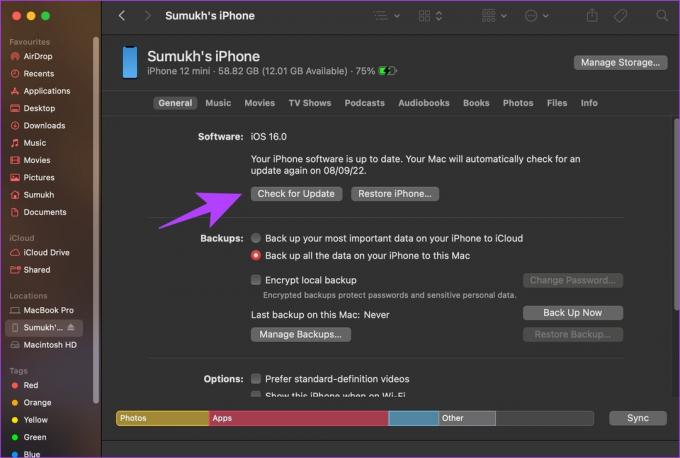
Pokud jste na druhé straně a používáte počítač se systémem Windows, zde je návod, jak můžete svůj iPhone aktualizovat pomocí iTunes.
Aktualizujte iPhone na Windows
Krok 1: Stáhněte a nainstalujte iTunes pomocí obchodu Microsoft Store.
Stáhněte si iTunes

Krok 2: Nainstalujte a otevřete iTunes na vašem PC.
Krok 3: Připojte svůj iPhone pomocí lightning kabelu.
Krok 4: Nyní by se váš iPhone měl objevit na postranním panelu. Vyberte své zařízení a klikněte na Souhrn.

Krok 5: Klikněte na ‚Zkontrolovat aktualizace. To vám řekne, zda je pro váš iPhone k dispozici aktualizace, a umožní vám ji aktualizovat pomocí samotného iTunes.

Pokud problém přetrvává i po aktualizaci vašeho iPhone, zkuste resetovat svůj iPhone. Jednotlivé kroky jsou vysvětleny v části níže.
6. Obnovení továrního nastavení iPhone
Dalším klasickým, ale jedním z posledních řešení, jak opravit nefunkční dotykovou obrazovku na iPhone, je obnovit tovární nastavení. Zde je postup krok za krokem, jak udělat totéž.
Krok 1: Otevřete aplikaci Nastavení.

Krok 2: Vyberte Obecné.

Krok 3: Vyberte „Přenést nebo resetovat iPhone“.

Krok 4: Vyberte Resetovat.

Krok 5: Vyberte „Resetovat všechna nastavení“ a dokončete proces podle pokynů na obrazovce.

Krok 6: Volitelné – Pokud problém přetrvává, klikněte na „Vymazat veškerý obsah a nastavení“.

Krok 7: Vyberte Pokračovat. Postupujte podle pokynů na obrazovce a vymažte a resetujte svůj iPhone.
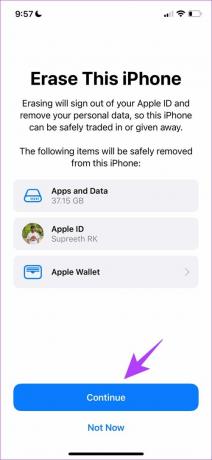
Pokud žádný z výše uvedených kroků nefunguje, pravděpodobně jej budete muset nechat zkontrolovat v autorizovaném servisním středisku Apple. V další části vám k tomu pomůžeme.
7. Kontaktujte podporu Apple
Odnést zařízení do autorizovaného servisního střediska Apple může být nejbezpečnější možností. Je to bezpečný způsob, jak diagnostikovat problém a získat jeho řešení. Přestože vás tento proces stojí peníze, pomůže vám to vyřešit jakýkoli problém, protože Apple nabízí dobrou poprodejní podporu. Níže jsme vložili několik důležitých odkazů, které vám pomohou kontaktovat podporu Apple.
Informace o podpoře Apple – Countrywise
Apple Repair - Spusťte žádost o opravu
Klepněte na Pryč na svém iPhonu
Takto můžete opravit nefunkčnost dotykové obrazovky na iPhone. Tváří v tvář takovému problému může být frustrující. Ale my vám radíme zůstat na místě a trpělivě tyto metody zkoušet. Můžete také prozkoumat služby Apple Care pro váš iPhone, abyste z dlouhodobého hlediska ušetřili nějaké peníze.
Naposledy aktualizováno 28. března 2023
Výše uvedený článek může obsahovat přidružené odkazy, které pomáhají podporovat Guiding Tech. Nemá to však vliv na naši redakční integritu. Obsah zůstává nezaujatý a autentický.


